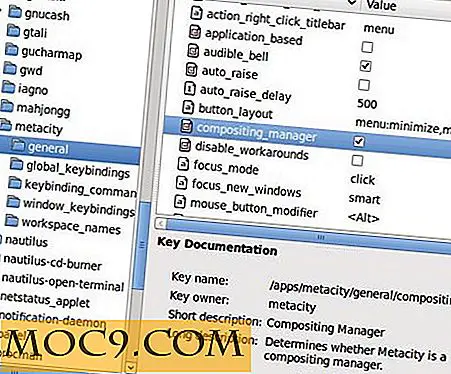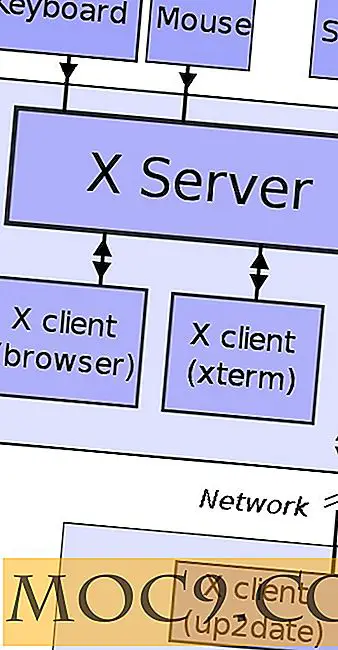Beginnersgids voor Fluxbox-configuratie
Op elke lijst met lichtgewicht Linux-vensterbeheerders vindt u Fluxbox. Flux is oorspronkelijk een vork van Blackbox en staat bekend als een snel, licht, goed configureerbaar bureaublad. Helaas fungeert Fluxbox's nadruk op tekstbestanden voor bijna alle configuraties vaak als een wegversperring voor diegenen die het voor het eerst uitproberen. Er is een GUI die enkele van de basisconfiguratieopties biedt, maar het grootste deel ervan (menu's, kleuren, sneltoetsen) is te vinden in tekstbestanden. In dit artikel bespreken we de meeste configuratiebestanden van Fluxbox en hoe u deze kunt aanpassen aan uw behoeften.
Omdat we ons concentreren op configuratie, gaat de rest van het artikel ervan uit dat Fluxbox al is geïnstalleerd. Alle voorbeelden en screenshots zijn gemaakt met Fluxbox 1.1.1 op Ubuntu 9.10.
Fluxconf
Fluxconf is het standaard configuratiehulpprogramma voor Fluxbox. Het heeft niet echt veel meer dan de meest eenvoudige configuratieopties. Het kwam waarschijnlijk met je Fluxbox-pakket en zou dus al geïnstalleerd moeten zijn, en kan worden gestart met het commando:
fluxconf

Hoofdconfiguratie
Een groot deel van de configuratie die u waarschijnlijk wilt doen, kan worden gedaan in het bestand ~ / .fluxbox / init- bestand. Open het met de teksteditor van uw keuze en u kunt een grote verscheidenheid aan algemene opties instellen. Enkele van de meer opvallende inzendingen zijn:
- session.menuFile: (locatie van het bestand met het Fluxbox-menu)
- session.screen0.toolbar.widthPercent: (1 tot 100, breedte van de werkbalk over het scherm))
- session.screen0.toolbar.alpha: (0 tot 255, transparantie van de werkbalk 255 is vast)
- session.screen0.toolbar.autoHide: (waar / onwaar)
- session.screen0.toolbar.tools: (items om op te nemen in de werkbalk, meer details in de volgende sectie)
- session.screen0.menu.alpha: (0 tot 255, transparantie van menu. 255 is solide)
- session.screen0.workspaces: (aantal werkruimten of "virtuele desktops")
Behang
Het instellen van een permanente achtergrond in Fluxbox kan verrassend complex zijn. Er zijn verschillende opties voor verschillende programma's die allemaal kunnen worden gebruikt om de achtergrond in te stellen, tijdelijk of permanent. Daarom laat ik de Fluxbox-ontwikkelaars het in hun eigen woorden uitleggen in plaats van hier alle complexiteiten in te gaan. Ze hebben een gids die het hows en waarom in detail zal uitleggen.
Menu bewerken
Gelukkig heeft een van de meer saaie aspecten van configuratie, menubewerking, een mooie, functionele GUI. Het programmafluxmenu, ook gebundeld met uw gemiddelde Fluxbox-pakket, voldoet goed aan uw menu-behoeften.

Als fluxmenu om welke reden dan ook niet werkt, kunt u het bestand ~ / .fluxbox / menu handmatig bewerken. Zorg er ook voor dat u het bestand ~ / fluxbox / init bijwerkt om naar uw aangepaste menubestand te verwijzen, zoals beschreven in het gedeelte Hoofdconfiguratie van deze handleiding.
Muis en toetsenbord bindingen
Je vindt de toetsenbord- en muisconfiguratie in de toetsen ~ / .fluxbox / keys . Als je, net als ik, bent gewend om met de muis in de tegenovergestelde richting te scrollen om tussen werkruimten te schakelen, zul je dat onder OnDesktop Mouse4 en OnDesktop Mouse5 aan de bovenkant van het configuratiebestand vinden.
Fluxbox noemt sommige toetsen op een manier die in het begin misschien niet vanzelfsprekend is. Als je merkt dat je verward bent door Mod1 en Mod4, zijn dit de sleutels waarnaar ze verwijzen:
- Mod1 = Alt
- Mod4 = Windows (aka Super) -sleutel
Transparantie
Mogelijk hebt u enkele van de transparantiemogelijkheden in het init-bestand in een vorige sectie ingesteld. Het is u misschien ook opgevallen dat die transparanten mogelijk niet van kracht zijn. Fluxbox heeft standaard geen volledige compositiemogelijkheden, maar je kunt het via xcompmgr halen . Ze hebben hier een handleiding gemaakt met alle stappen die nodig zijn om xcompmgr en Fluxbox gelukkig met elkaar te laten spelen. Ik heb gemengde resultaten gehad om dit te laten werken met verschillende hardware- en softwarecombinaties, dus je aantal kilometers kan variëren.